Pokud chcete ve schůzce aplikace Lync přehrát video, nejlepší je vložit ho do powerpointového snímku a ten potom nahrát do schůzky.
Poznámka: Schůzky pořádané pomocí Vysílání schůzky Skype nepodporují nahrávání PowerPoint snímků ve schůzce.
Vložení videa do PowerPointu
-
Otevřete PowerPoint v normálním zobrazení.
-
Klikněte na snímek, do kterého chcete vložit video.
-
Na kartě Vložení klikněte na šipku pod tlačítkem Video a potom klikněte na Video v mém počítači.
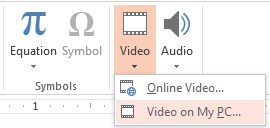
-
V dialogu Vložit video poklikejte na video, které chcete do snímku vložit.
-
Uložte powerpointový soubor.
Nahrání powerpointové prezentace do aplikace Lync a přehrání videa
-
Ve schůzce aplikace Lync podržte myš nad ikonou prezentace (monitoru) a klikněte na PowerPoint.
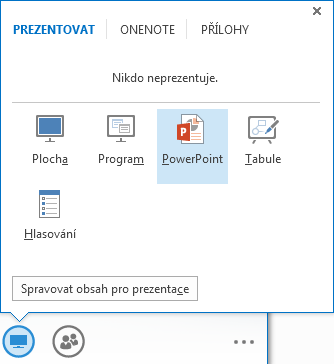
-
Najděte svoji prezentaci a poklikáním ji nahrajte do schůzky.
-
Přejděte na snímek, který obsahuje video, a najeďte na něj myší (podržte ji nad ním). Zobrazí se ovládací prvky videa:
-
Kliknutím na Přehrát video spustíte a kliknutím na Pozastavit ho zastavíte.
-
Kliknutím na ikonu reproduktoru změníte hlasitost nebo můžete zvuk ztlumit, případně ztlumení zrušit.
-
Poznámka: Zvuk se přehraje účastníkům, kteří používají počítačový zvuk, ale ne lidem na telefonu.
-
I na tomto snímku můžete používat nástroje poznámek.
-
Taky můžete stisknutím F5 na klávesnici přejít do zobrazení na celé obrazovce.










